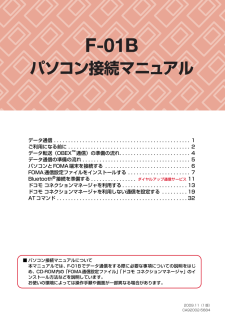Q&A
取扱説明書・マニュアル (文書検索対応分のみ)
"画面"60 件の検索結果
"画面"610 - 620 件目を表示
全般
質問者が納得わたしもスクロールにしか使ってないです(笑)あとはー、左上の←と右上の×をたまに使うくらいですかねー。タッチ入力は実用性に乏しいので、買った時に「すげー」と思って使ったくらいですwwwwwwほかはミュージックプレーヤーとかiモーションムービーで、タッチして再生したりしますね結構素早くカーソルを決めれるんで。
4950日前view73
全般
質問者が納得長くても2週間くらいだと思います。預かり修理になる場合は、ドコモショップで代替機を貸してもらうか、手元にある古い携帯にFOMAカードを差し替えて使うことになります。1年間の無料保証期間内で機種自体の不具合の場合は新しい機種に交換してくれることもあります。不具合の状況次第ですね。すべて初期化しなければならないならばデータは消えてしまいますし、カメラの部品交換とか一部で済むならそのままデータは残るでしょうし。念のため修理前にバックアップを取っておくのが基本です。画面メモは移せませんが、そのサイトにアクセスしてア...
4959日前view51
全般
質問者が納得GIFアニメを作るときはGIMPがおススメですよ!!私がGIFアニメを作るときはCravingExplorerで動画をダウンロードしてからGOM PLAYERでキャプチャーを数枚保存してGIMPで保存したキャプチャーをすべてレイヤーに移して加工したいときはそのまま好きに加工して完成したらgif保存すればGIFアニメの完成です!!(gif保存するときにアニメーション設定にするのを忘れないでくださね)GIMPは2枚以上のレイヤーでアニメーション(GIFアニメ)がつくれます^^
5003日前view32
全般
質問者が納得キーバックライトはおそらく照度センサーが判断して点いたり点かなかったり、また機能によってもそうなりますね。以前F905を使っていたときもそうなりましたからね。
5396日前view15
全般
質問者が納得設定の順序が違う為設定されて無いのでは?一度セキュリティー解除して其の時に各セキュリティー設定して反映させた後設定を掛けると正しく設定が可能となります。私のは正しく設定が出来てますので、その方法でいけると思いますよ。
5411日前view28
全般
質問者が納得過去に似た質問がありました。参考になれば。http://detail.chiebukuro.yahoo.co.jp/qa/question_detail/q1134739096
5419日前view15
全般
質問者が納得メインメニュー>設定>時計/入力/他>モーションセンサー>オートローテーション>設定項目のみ有効>iモード>OFFにすれば大丈夫だと思います。
5146日前view22
全般
質問者が納得端末を閉じたときのサイドキーの操作を無効にする『HOLD』になっています解除方法は、『MENU』ボタンの長押しですよ
5158日前view84
全般
質問者が納得家電量販店の携帯売り場近辺にたいてい売ってます、機種別にあるのでF-01Bと書いてあるのを買って下さい。私はラスタバナナって会社のパーフェクトガードナーを使ってます、画面とカメラと背面ディプレィの保護シールがセットになってます。たぶん他のでもセットになってると思いますが、一応確認して買って下さいね♪補足についてですが・・・ロゴシールの厚さにもよるかもしれませんが、その上から貼るとロゴシールの縁あたりに多少の段差ができ保護シールが綺麗に貼れない可能性もあるんじゃないですかね~?保護シールだけでも上手く貼れない...
5221日前view20
F-01Bパソコン接続マニュアル2009.11(1版)CA92002-5684 データ通信 . . . . . . . . . . . . . . . . . . . . . . . . . . . . . . . . . . . . . . . . . . . . . . . . 1ご利用になる前に . . . . . . . . . . . . . . . . . . . . . . . . . . . . . . . . . . . . . . . . . . . 2データ転送(OBEXTM通信)の準備の流れ. . . . . . . . . . . . . . . . . . . . . . . . . 4データ通信の準備の流れ . . . . . . . . . . . . . . . . . . . . . . . . . . . . . . . . . . . . . . 5パソコンとFOMA端末を接続する . . . . . . . . . . . . . . . . . . . . . . . . . . . . . . 6FOMA通信設定ファイルをインストールする . . . . ...
ドコモ W-CDMA・GSM/GPRS 方式このたびは、「docomo PRIME series F-01B」をお買い上げいただきまして、まことにありがとうございます。F-01Bをご利用の前に、本書をご覧になり、正しくお取り扱いください。F-01Bの操作説明についてF-01Bの操作は、本書のほかに、 「使いかたガイド」(本FOMA端末に搭載)や「取扱説明書(詳細版) 」(PDFファイル)で説明しています。・この『F-01B取扱説明書』の本文中においては、 「F-01B」を「FOMA端末」と表記しています。・本書に掲載している画面およびイラストはイメージです。実際の製品とは異なる場合があります。・本書内の「認証操作」という表記は、4~8桁の端末暗証番号を入力する操作(⇒P39)または指紋認証(⇒P40)を行う操作を表して います。本体付属品について・本書の内容の一部、または全部を無断転載することは、禁止されています。・本書の内容やホームページのURLおよび記載内容は、将来予告なしに変更することがあります。「取扱説明書(本書)」画面の表示内容や基本的な機能の操作について説明※ は「使いかたガイド」の索引用語です。...
1はじめに基本の操作つながるしらべるたのしむより便利にその他目 次はじめにFOMA 端末について .................................................. 2F-01B でできること .................................................. 3各部の名称と機能....................................................... 4利用スタイル............................................................... 6安全上のご注意(必ずお守りください)................... 7取り扱い上の注意....................................................... 14防水/防塵性能........................................................... 17基本の操作事前の準備.............................
264Kデータ通信インターネットに接続して64Kデータ通信を行います。データ量に関係なく、ネットワークに接続している時間の長さに応じて課金されるため、マルチメディアコンテンツのダウンロードなど、比較的データ量の多い送受信を行う場合に適しています。 ドコモのインターネット接続サービスmopera Uなど、FOMA64Kデータ通信に対応したアクセスポイント、 またはISDN同期64Kのアクセスポイントを利用できます。長時間通信を行った場合には通信料が高額になりますのでご注意ください。ご利用になる前に動作環境データ通信を利用するためのパソコンの動作環境は、次のとおりです。パソコンのシステム構成により異なる場合があります。I動作環境の最新情報については、ドコモのホームページにてご確認ください。IOSをアップグレードした場合の動作は保証いたしかねます。I動作環境によってはご使用になれない場合があります。また、上記の動作環境以外でのご使用について、当社では責任を負いかねますのであらかじめご了承ください。Iメニューが動作する推奨環境はMicrosoft Internet Explorer7.0以降(Windows XPの場...
3はじめにF-01BでできることオートGPS 62オートGPS機能により、お客様の居場所付近の天気情報やお店などの周辺情報、観光情報などをお知らせする便利なサービスをご利用いただけます。使いかたガイド 30使いたい機能の操作方法をFOMA端末で確認できる便利な機能です。手元に取扱説明書がなくても、いつでもどこでも簡単に調べることができます。iコンシェル 72待受画面上のキャラクタ(マチキャラ)がお客様に役立つ情報(インフォメーション)を教えてくれたり、サイトからスケジュール(iスケジュール)が自動的にダウンロードされたりすることにより、便利にご利用いただけるサービスです。国際ローミング(WORLD WING) 51日本国内でお使いのFOMA端末、電話番号、メールアドレスが海外でもそのまま使えます(3G・GSMエリアに対応)。防水/防塵性能 17外部接続端子キャップをしっかりと閉じ、リアカバーを取り付けてロックした状態でIPX5、IPX8(IPX7を上回る規格)の防水性能およびIP5Xの防塵性能を有しています。親子モード 44使える機能を制限することで、安心して本FOMA端末をお子さまにご利用いただくことができ...
4はじめに各部の名称と機能F-01Bの各部の名称とそれぞれに割り当てられている代表的な機能を紹介します。a受話口相手の声はここから聞こえます。bディスプレイ(タッチパネル)⇒P26、29c送話口/マイク自分の声をここから送ります。通話中や録音中はふさがないでください。dmMENUキーメニューを表示します。eIiモード/iアプリ/文字キーiモードメニューの表示、iアプリフォルダの表示、文字入力モードの切り替えを行います。fcch/クリアキーiチャネルの表示や前画面に戻る操作を行います。gn音声電話開始キー音声電話を開始します。h0~9ダイヤルキー電話番号や文字の入力、メニュー項目の選択を行います。i**/公共モード(ドライブモード)キー「*」や濁点・半濁点の入力、公共モード(ドライブモード)の起動/解除を行います。jTiウィジェット/TVキーiウィジェットの起動/終了やワンセグを起動します。k光センサー周囲の明るさを感知し、画面の明るさを自動調整します。手で覆ったりシールを貼ったりしないでください。lkマルチカーソルキーカーソルの移動やメニューの操作を行います。g:操作の実行u:スケジュール帳の表示や音量調整d...
6インストール/アンインストール前の注意点I操作を始める前に他のプログラムが動作中でないことを確認し、動作中のプログラムがある場合は終了してください。※ ウイルス対策ソフトを含む、Windows上に常駐しているプログラムも終了します。例:タスクバーに表示されているアイコンを右クリックし、「閉じる」または「終了」をクリックします。IFOMA通信設定ファイルやドコモ コネクションマネージャのインストール/アンインストールを行う場合は、必ずパソコンの管理者権限を持ったユーザーで行ってください。それ以外のユーザーで行うとエラーになる場合があります。Windows Vistaの場合、 「ユーザーアカウント制御」画面が表示されたときは、「許可」または「続行」をクリックするか、パスワードを入力して「OK」をクリックしてください。パソコンの管理者権限の設定操作については、各パソコンメーカやマイクロソフト社にお問い合わせください。Iパソコンの操作方法または管理者権限の設定などについては、パソコンの取扱説明書をご覧ください。パソコンとFOMA端末を接続するここでは取り付け/取り外し方法を説明します。FOMA通信設定ファイルのイ...
6はじめに利用スタイル本FOMA端末は、3つの状態で利用できます。✜ 閉じた状態背面ディスプレイやランプから情報を得ます。✜ 通常スタイル(縦/横)FOMA端末を開いた状態で、キー操作とタッチ操作に対応しています。※お互いの映像を見ながらテレビ電話をするには、ディスプレイを右回りに180度回転させ、カメラを自分側に向けます。✜ ビューアスタイル(縦/横)ディスプレイを外側に向けた状態で、タッチ操作に対応しています。ビューアスタイルにするには、FOMA端末を開き(a)、途中で止まるところでディスプレイを右回りに180度回転させ(b)、ディスプレイを手前に倒します(c)。※ビューアスタイルから通常スタイルに戻すには、ディスプレイを起こし、途中で止まるところでディスプレイを左回りに180度回転させます。Point・ビューアスタイルにするときに、ディスプレイの左回転や180度以上の回転はしないでください。また、回転時にディスプレイの角が本体などに当たらないようにしてください。傷ついたり、破損したりするおそれがあります。・閉じた状態でFOMA端末を持ち運ぶときには、サイドキーの誤操作防止のためHOLDを起動してく...
72パソコンからUSBケーブルを取り外すお知らせ・FOMA端末からUSBケーブルを抜き差しする際は、コネクタ部分に無理な力がかからないように注意してください。取り外すときは、必ずリリースボタンを押しながら水平に引き抜いてください。無理に引き抜こうとすると故障の原因となります。・データ通信中に USB ケーブルを取り外さないでください。データ通信が切断され、誤動作やデータ消失の原因となります。FOMA通信設定ファイルをインストールするFOMA端末とパソコンをUSBケーブルで接続してデータ通信を行う場合は、 FOMA通信設定ファイルが必要です。使用するパソコンにFOMA端末を初めて接続する前に、あらかじめインストールしておきます。インストール方法には、付属のCD-ROMのメニュー画面を利用する方法と、CD-ROM内のフォルダを指定して手動でインストールする方法があります。I操作する前に、必ず「インストール/アンインストール前の注意点」をご覧ください。→P6IBluetooth接続の場合は、FOMA通信設定ファイルのインストールは必要ありません。CD-ROMのメニューからインストールするI操作5でFOMA端末をパソ...
83「FOMA通信設定ファイル(USBドライバ) 」の「インストール」をクリックし、表示されるウィンドウから「F01Bst.exe」アイコンをダブルクリック4「インストール開始」をクリック5FOMA端末をパソコンに接続する旨のメッセージが表示されたら、FOMA端末をパソコンに接続・FOMA端末は電源が入った状態で接続してください。6インストール完了画面で「OK」をクリック「ドコモ コネクションマネージャ」のインストール→P15手動でインストールするWindows Vistaの場合1CD-ROMをパソコンにセット「F-01B CD-ROM」メニューが表示されます。手動でインストールする場合は本メニュー画面を閉じます。・CD-ROMメニューから操作を進める→P7「CD-ROMメニューからインストールする」操作22FOMA端末をパソコンに接続・電源が入った状態で接続してください。・「新しいハードウェアが見つかりました」画面が表示されます。「ドライバソフトウェアを検索してインストールします」をクリックします(お使いのパソコンによっては表示されない場合があります) 。3「ディスクはありません。他の方法を試します」をクリ...